Πρόγραμμα ζωντανής εγκατάστασης ESET PROTECT - Windows
Μπορείτε να δημιουργήσετε αυτό το πακέτο προγράμματος εγκατάστασης στο ESET PROTECT.
Το πακέτο προγράμματος εγκατάστασης εγκαθιστά τον φορέα ESET Management και το πακέτο μπορεί επίσης να εγκαταστήσει αυτά τα στοιχεία (εάν επιλεχτεί κατά τη δημιουργία του πακέτου προγράμματος εγκατάστασης):
•Προϊόν ασφάλειας ESET (για τερματικό ή διακομιστή)
Εάν έχετε δημιουργήσει το Πρόγραμμα ζωντανής εγκατάστασης ESET PROTECT για macOS, ακολουθήστε τις οδηγίες εγκατάστασης του άρθρου της Γνωσιακής βάσης.
•Το ESET PROTECT Πρόγραμμα ζωντανής εγκατάστασης απαιτεί σύνδεση στο Internet και δεν λειτουργεί σε υπολογιστή χωρίς σύνδεση. •Το πακέτο προγράμματος εγκατάστασης διατίθεται μέσω αρχείου .exe και είναι έγκυρο μόνο για λειτουργικό σύστημα Windows. •Εάν το πρόγραμμα εγκατάστασης εκτελείται σε έναν υπολογιστή-πελάτη στον οποίο έχει ήδη εγκατασταθεί το προϊόν ασφάλειας ESET ή ο Φορέας ESET Management, το πρόγραμμα εγκατάστασης θα το αναβαθμίσει στην έκδοση που περιέχεται στο πρόγραμμα εγκατάστασης. •Πρέπει να εκτελέσετε το πρόγραμμα εγκατάστασης με το λογαριασμό Ενσωματωμένος διαχειριστής ή με ένα Λογαριασμό διαχειριστή τομέα (σε περίπτωση που έχετε απενεργοποιήσει το λογαριασμό ενσωματωμένου διαχειριστή). Οποιοσδήποτε άλλος χρήστης, ανεξάρτητα από το αν είναι μέλος της ομάδας διαχειριστών, δεν θα έχει επαρκή δικαιώματα πρόσβασης. Επομένως, πρέπει να χρησιμοποιήσετε τον ενσωματωμένο λογαριασμό διαχειριστή. Δεν μπορείτε να ολοκληρώσετε την εγκατάσταση σε οποιονδήποτε άλλο λογαριασμό χρήστη εκτός από τον τοπικό διαχειριστή ή τον διαχειριστή τομέα. •Το πρόγραμμα εγκατάστασης ESET Endpoint Antivirus/Security που δημιουργείται στο ESET PROTECT υποστηρίζει τη λειτουργία πολλαπλών περιόδων λειτουργίας του Windows 10 Enterprise for Virtual Desktops και του Windows 10. |
Διαδικασία εγκατάστασης
•Εάν θέλετε να εκτελέσετε το πρόγραμμα εγκατάστασης χωρίς να εμφανιστεί παράθυρο διαλόγου, ακολουθήστε τις οδηγίες αθόρυβης εγκατάστασης. •Εάν έχει προκύψει κάποιο σφάλμα κατά την εγκατάσταση, ανατρέξτε στην ενότητα αντιμετώπισης προβλημάτων για τα πιο συνήθη σφάλματα εγκατάστασης. |
1.Εκτελέστε το πακέτο προγράμματος εγκατάστασης. Το πακέτο θα πραγματοποιήσει λήψη του Φορέα ESET Management και του προϊόντος ασφάλειας ESET που είναι συμβατά με την πλατφόρμα λειτουργικού συστήματος του υπολογιστή (x86, x64, ARM64).
Λήψη προσωρινής μνήμης εκτός σύνδεσης Εάν δεν θέλετε το πρόγραμμα εγκατάστασης να λαμβάνει το προϊόν ασφάλειας και τον φορέα κάθε φορά που εκτελείται, μπορείτε να δημιουργήσετε μια προσωρινή μνήμη εκτός σύνδεσης για το πρόγραμμα εγκατάστασης, την οποία θα χρησιμοποιεί αντί να κάνει λήψη. Για να το κάνετε αυτό, στην πρώτη οθόνη, μεταβείτε στην επάνω δεξιά γωνία και κάντε κλικ στο εικονίδιο γραναζιού |
Βεβαιωθείτε ότι έχετε καταργήσει την εγκατάσταση οποιουδήποτε προϊόντος ασφάλειας άλλου κατασκευαστή από τον υπολογιστή σας προτού εγκαταστήσετε το προϊόν ασφάλειας ESET.
•Εάν επιλέξατε να συμπεριλάβετε το ESET AV Remover κατά τη δημιουργία του πακέτου εγκατάστασης, το ESET AV Remover θα σας βοηθήσει να καταργήσετε την εγκατάσταση ή να καταργήσετε εντελώς το προϊόν ασφάλειας άλλου κατασκευαστή:
a)Επιλέξτε το πλαίσιο ελέγχου Θέλω να καταργήσω την εγκατάσταση μη συμβατών προϊόντων ασφάλειας για να καταργήσετε την εγκατάσταση/καταργήσετε εντελώς λογισμικό ασφάλειας άλλου κατασκευαστή που εκτελείται ή έχει εγκατασταθεί στον υπολογιστή σας. Ελέγξτε τη λίστα υποστηριζόμενου λογισμικού.
b)Κάντε κλικ στο κουμπί Συνέχεια. Διαβάστε και Αποδεχτείτε τη Συμφωνία Άδειας Χρήσης Τελικού Χρήστη (EULA), εάν συμφωνείτε.
c)Αφού σαρώσετε τις εγκατεστημένες εφαρμογές, επιλέξτε το πλαίσιο ελέγχου που βρίσκεται δίπλα στην ή στις εφαρμογές που θέλετε να καταργήσετε και κάντε κλικ στο στοιχείο Κατάργηση. Για λεπτομέρειες, ανατρέξτε στο άρθρο της Γνωσιακής βάσης σχετικά με το ESET AV Remover.
d)Όταν το ESET AV Remover καταργήσει την εγκατάσταση του λογισμικού ασφάλειας άλλου κατασκευαστή ή εάν δεν έχετε καταργήσει οποιαδήποτε εφαρμογή, κάντε κλικ στο στοιχείο Συνέχεια με την εγκατάσταση.
•Εάν δεν χρησιμοποιείτε κανένα προϊόν ασφάλειας άλλου κατασκευαστή στον τοπικό υπολογιστή σας, κάντε κλικ στο στοιχείο Συνέχεια.
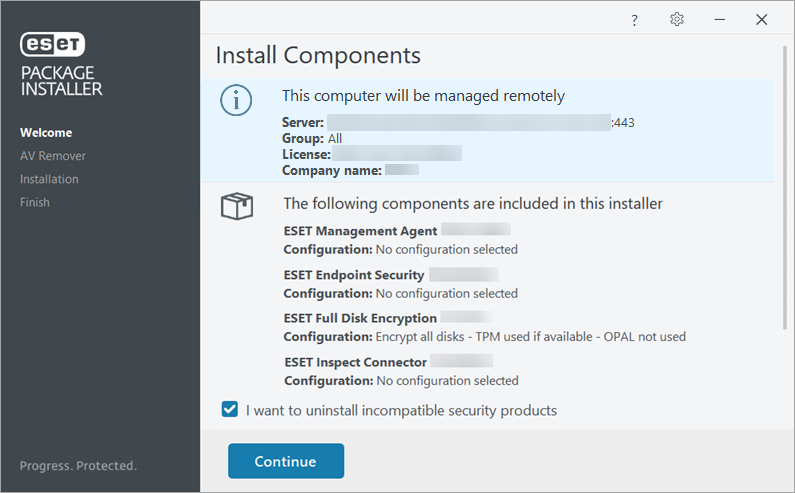
2.Το πρόγραμμα εγκατάστασης θα πραγματοποιήσει λήψη του Φορέα ESET Management και του προϊόντος ασφάλειας ESET που είναι κατάλληλα για την πλατφόρμα του λειτουργικού συστήματός σας.
3.Ρυθμίστε τις παραμέτρους στις Ρυθμίσεις προστασίας και εγκατάστασης του προϊόντος ασφάλειας ESET:
Δεν μπορείτε να ρυθμίσετε τις παραμέτρους αυτών των ρυθμίσεων εάν ορίστηκαν κατά τη δημιουργία του πακέτου προγράμματος εγκατάστασης στην κονσόλα διαχείρισης ESET. |
•Για να ενεργοποιήσετε το ESET LiveGrid®, επιλέξτε Ενεργοποίηση συστήματος σχολίων ESET LiveGrid® (συνιστάται).
•Επιλέξτε την επιθυμητή επιλογή για ανίχνευση ενδεχομένως ανεπιθύμητων εφαρμογών.
•Μπορείτε να αλλάξετε τις διαδρομές εγκατάστασης κάνοντας κλικ στο στοιχείο Αλλαγή φακέλου εγκατάστασης.
Κάντε κλικ στο στοιχείο Αποδοχή όλων και συνέχεια (για να ενεργοποιήσετε όλες τις διαθέσιμες επιλογές) ή στο στοιχείο Συνέχεια.
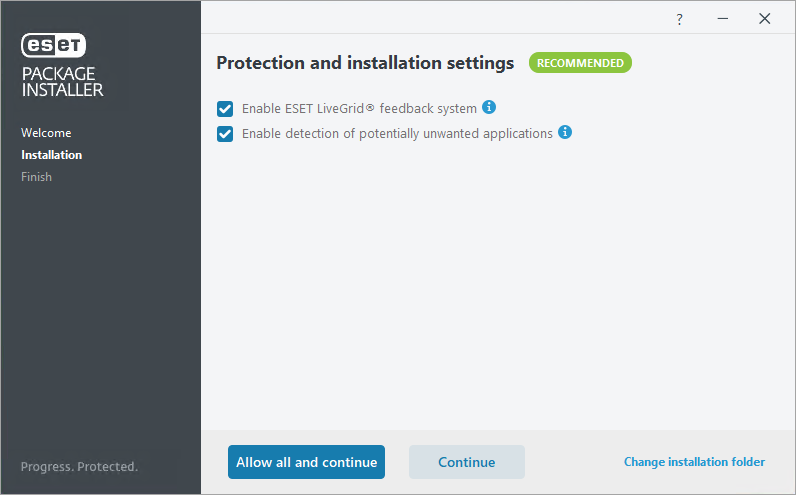
4.Όταν ολοκληρωθεί η εγκατάσταση, κάντε κλικ στο στοιχείο Τέλος. Το προϊόν ασφάλειας ESET θα ανοίξει αυτόματα. Μπορείτε να ελέγξετε το αρχείο καταγραφής κατάστασης (C:\ProgramData\ESET\RemoteAdministrator\Agent\EraAgentApplicationData\Logs\status.html, αυτή η τοποθεσία είναι κρυφή από προεπιλογή) στον υπολογιστή-πελάτη για να βεβαιωθείτε ότι ο φορέας ESET Management λειτουργεί κανονικά. Εάν υπάρχουν προβλήματα με τον εγκατεστημένο Φορέα ESET Management (για παράδειγμα, δεν συνδέεται με τον διακομιστή ESET PROTECT), ανατρέξτε στην ενότητα αντιμετώπιση προβλημάτων σύνδεσης Φορέα.
Αντιμετώπιση προβλημάτων
Εάν έχει προκύψει κάποιο σφάλμα κατά την εγκατάσταση, ανατρέξτε στην ενότητα αντιμετώπισης προβλημάτων για τα πιο συνήθη σφάλματα εγκατάστασης.